Cara Mengakses USB di Mac: Panduan Langkah demi Langkah
Pendahuluan
Mengakses USB pada Mac telah menjadi aspek fundamental dalam menggunakan perangkat ini. Dengan Mac sebagai pusat efisiensi dan kinerja, port USB memungkinkan pengguna untuk mentransfer file, mengisi daya gadget, dan menghubungkan periferal dengan lancar. Mengetahui cara mengakses dan memecahkan masalah USB pada Mac bisa secara signifikan memperkuat pengalaman Anda. Kemajuan teknologi Apple yang berkelanjutan telah memperkenalkan berbagai format port di berbagai model Mac. Panduan ini bertujuan untuk membimbing Anda melalui semua langkah penting yang diperlukan untuk mengelola koneksi USB secara efektif. Dari memecahkan evolusi port USB hingga memberikan solusi praktis untuk pemecahan masalah, Anda akan memulai perjalanan untuk menangani USB di Mac seperti seorang profesional.
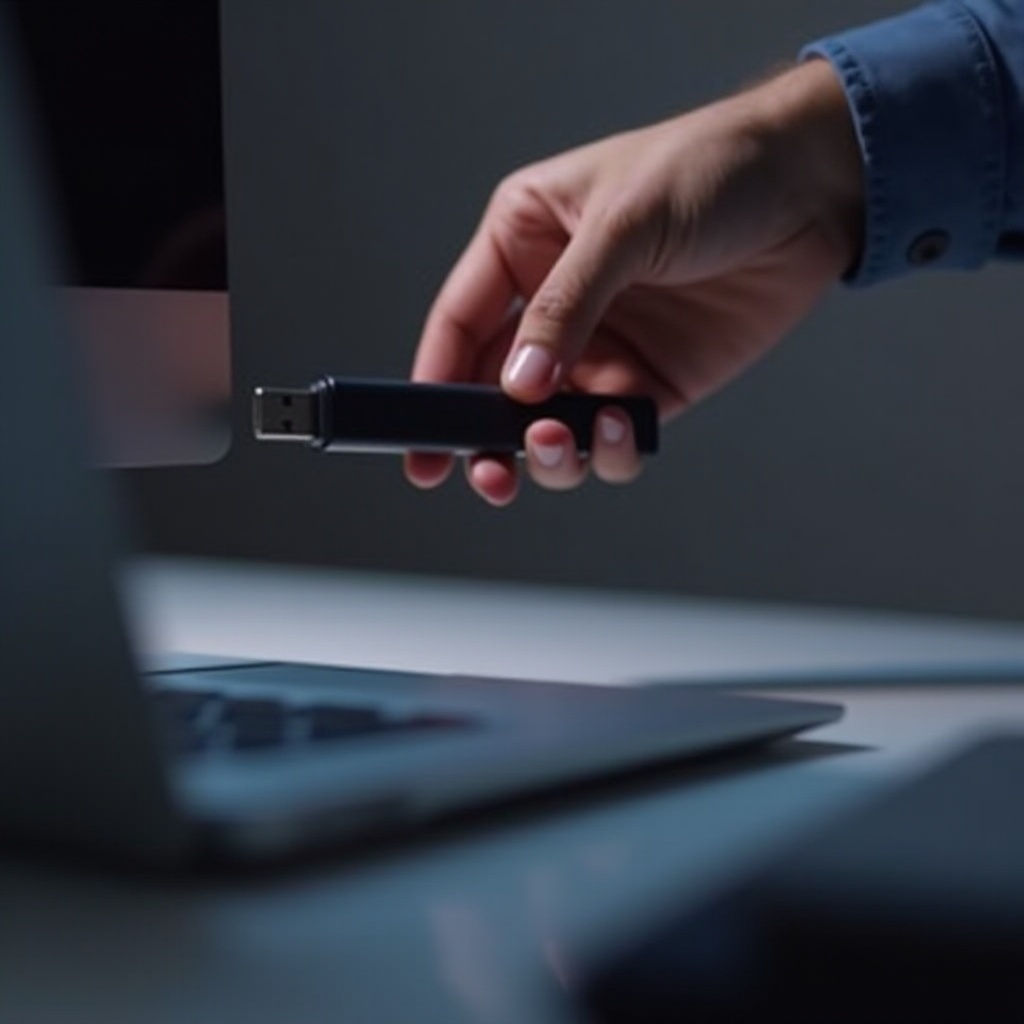
Memahami Port USB pada Mac
Memahami pengetahuan tentang port USB yang tersedia pada Mac Anda adalah penting untuk memastikan koneksi perangkat yang efektif. Berbagai Mac dilengkapi dengan berbagai jenis port USB, yang memengaruhi cara perangkat terhubung.
Jenis-Jenis Port USB yang Berbeda
Banyak model Mac dilengkapi dengan dua jenis utama port USB: USB-A dan USB-C. Model Mac sebelumnya secara mencolok menampilkan port USB-A. Port ini, dikenal dengan bentuknya yang persegi panjang, mendukung berbagai perangkat; namun, port ini mungkin memerlukan adaptor khusus untuk periferal generasi terbaru. Sebaliknya, model-model terbaru memiliki port USB-C—lebih kecil ukurannya namun menawarkan kecepatan transfer data dan pengisian daya yang lebih cepat, bermanfaat bagi basis pengguna yang secara teknologi terdepan saat ini.
USB-C vs. USB-A
USB-C ditandai sebagai pilihan universal, lebih disukai karena fleksibilitasnya yang terpadu dibandingkan dengan USB-A. Desain reversibelnya menghilangkan kerumitan dalam menyelaraskan colokan. Selain itu, USB-C unggul dalam memberikan daya yang lebih besar untuk pengisian yang kuat dan transfer data lebih cepat dibandingkan dengan USB-A. Meskipun efisien, perangkat USB-A yang lebih lama mungkin memerlukan adaptor untuk beroperasi dengan port USB-C. Mengenali jenis port USB yang didukung Mac Anda memastikan kemudahan dalam memilih kabel dan adaptor yang tepat untuk konektivitas tanpa masalah.

Mempersiapkan Mac Anda untuk Koneksi Perangkat USB
Sebelum mengatur koneksi dengan perangkat USB, penting untuk mengonfirmasi kompatibilitas dan mengumpulkan aksesori yang diperlukan untuk pengalaman optimal.
Memeriksa Kompatibilitas Mac Anda
Mulailah dengan memeriksa jenis port USB yang ada pada Mac Anda. Periksa port atau lihat spesifikasi perangkat Anda untuk memahami perangkat USB atau adaptor mana yang sesuai dengan Mac Anda. Langkah awal ini memastikan komunikasi yang lancar antara Mac Anda dan perangkat USB tanpa masalah antarmuka.
Adaptor dan Kabel yang Diperlukan
Setelah mengenali konfigurasi port USB Mac Anda, kumpulkan adaptor atau kabel yang diperlukan. Misalnya, adaptor USB-C ke USB-A menjadi sangat diperlukan jika Mac Anda memiliki port USB-C tetapi perangkat Anda menggunakan konektor USB-A. Memiliki aksesori yang sesuai menghemat waktu Anda dan mengurangi frustrasi saat menghubungkan perangkat.
Cara Menghubungkan dan Mengakses USB pada Mac
Menghubungkan perangkat USB ke Mac sangat mudah setelah langkah-langkahnya diikuti dengan tepat. Mari kita telusuri proses koneksi yang benar:
Langkah-Langkah untuk Menghubungkan Perangkat USB
- Temukan port USB yang sesuai pada Mac Anda.
- Gunakan adaptor yang diperlukan untuk perangkat Anda.
- Masukkan konektor USB ke dalam port yang dipilih, pastikan terpasang dengan rapat.
- Tunggu hingga Mac Anda mengenalinya, biasanya ditunjukkan melalui prompt di layar atau muncul sebagai ikon di desktop Anda.
Mengakses Drive USB melalui Finder
- Luncurkan Finder dari dock Anda atau melalui pencarian Spotlight.
- Di bawah ‘Locations’ di bilah sisi Finder, temukan perangkat USB Anda.
- Klik nama perangkat untuk membuka dan menjelajahi isinya.
- Jelajahi file, folder, dan aplikasi yang tersedia sesuai kebutuhan pada USB Anda.
Memahami prosedur memasukkan USB dan navigasi meningkatkan perjalanan Mac Anda secara signifikan. Namun, mungkin ada kejadian di mana rencana tidak berjalan sesuai yang diharapkan, yang memerlukan pandangan dalam pemecahan masalah anomali koneksi USB pada Mac Anda.
Memecahkan Masalah Koneksi USB pada Mac
Sesekali, Anda mungkin menghadapi perangkat USB yang tidak berfungsi. Bagian ini menjelaskan cara mengidentifikasi dan mengatasi masalah umum yang mungkin Anda hadapi.
Mengidentifikasi Masalah Koneksi
Mulailah dengan memeriksa perangkat USB Anda dan koneksinya:
– Pastikan perangkat mendapatkan daya (jika diperlukan).
– Pastikan kabel dan adaptor terpasang dengan aman.
– Uji perangkat USB di port atau Mac lain untuk menentukan apakah masalahnya tetap.
Perbaikan Cepat dan Solusi Jangka Panjang
Untuk solusi langsung:
1. Lakukan restart sistem untuk menyegarkan koneksi.
2. Periksa pembaruan perangkat lunak di bawah System Preferences untuk memastikan Mac Anda beroperasi pada perangkat lunak terbaru.
Untuk solusi berkelanjutan:
– Komitmen untuk pembelian di masa depan terhadap adaptor dan perangkat terbaru yang kompatibel dengan port Mac Anda.
– Pertimbangkan menggunakan hub USB bertenaga untuk gadget yang membutuhkan daya tambahan.
Mengelola masalah koneksi USB secara efektif memungkinkan Anda untuk segera menyelesaikan tantangan yang potensial. Saat kita melangkah maju, pertimbangkan tips lanjutan ini untuk lebih mengembangkan manajemen perangkat USB di Mac Anda.
Tips Lanjutan untuk Mengelola Perangkat USB di Mac
Setelah memperoleh pemahaman dasar tentang pengelolaan koneksi USB, selami tips lanjutan berikut:
Menggunakan Disk Utility untuk Manajemen USB
Buka Disk Utility yang terletak di Applications > Utilities. Gunakan alat yang kuat ini untuk memformat, membagi, atau memperbaiki drive USB untuk memastikan kinerja dan kompatibilitas terbaiknya.
Memanfaatkan Aplikasi Pihak Ketiga
Aplikasi seperti ‘CleanMyDrive’ dan ‘Disk Drill’ direkomendasikan untuk mengelola konten USB, mengambil file yang hilang, atau dengan aman mengeluarkan drive, sehingga meningkatkan pengalaman Mac Anda secara menyeluruh.
Dilengkapi dengan tips lanjutan ini, Anda siap untuk menangani setiap tugas USB pada Mac Anda. Mari kita buat panduan ini menjadi kesimpulan yang singkat.

Kesimpulan
Menavigasi koneksi USB pada Mac menjadi kebiasaan setelah Anda memahami spesifikasi port, prosedur koneksi, dan teknik pemecahan masalah. Panduan ini bertujuan untuk meningkatkan aksesibilitas USB pada Mac, sehingga meningkatkan produktivitas dan kepuasan pengguna. Dengan membekali diri dengan kabel esensial dan pengetahuan yang relevan, Anda tetap melampaui tren teknologi, memanfaatkan kemampuan Mac Anda sepenuhnya. Berlatih secara teratur; koneksi berulang dan pengelolaan perangkat pada USB hanya membuat proses lebih intuitif dan tanpa usaha.
Pertanyaan yang Sering Diajukan
Apa yang harus saya lakukan jika drive USB saya tidak dikenali oleh Mac saya?
Periksa koneksi, coba port yang berbeda, dan pastikan semua perangkat lunak diperbarui.
Bagaimana cara melepaskan drive USB dengan aman di Mac?
Klik kanan ikon USB di desktop Anda dan pilih ‘Eject,’ atau klik simbol eject di sebelah nama drive di Finder.
Dapatkah saya memformat drive USB menggunakan Mac, dan bagaimana caranya?
Ya, gunakan Disk Utility, pilih drive, pilih ‘Erase,’ dan pilih format yang diinginkan.


